Огляд Deep Gliffy: опис, переваги, ціни та порівняння
Щоразу, коли хтось виступає з презентаціями та ідеями під час обговорення, вони завжди готують ілюстрації, щоб показати діаграми та блок-схеми. Він слугує орієнтиром для доповідача щодо того, про що він ділиться. Крім того, візуальні матеріали полегшують глядачам розуміння теми, ніж чистий текст. Завдяки нашій технології в цю сучасну епоху люди можуть з великою легкістю створювати комплексні діаграми та блок-схеми.
Вам не потрібно створювати візуальні елементи вручну. Додатки, як Гліффі напевно стане великою підмогою для всіх. Тим не менш, ми матимемо поглиблений огляд цього інструменту. Крім того, ви знайдете кілька чудових альтернатив, де ми порівняємо їх у різних аспектах, які можуть вас зацікавити. Без додаткових пояснень читайте далі, щоб отримати необхідну інформацію.
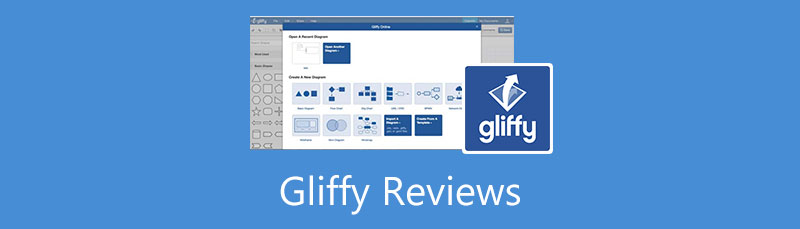
- Частина 1. Чудова альтернатива Gliffy: MindOnMap
- Частина 2. Gliffy Review
- Частина 3. Gliffy Tutorial
- Частина 4. Порівняння найкращих програм візуалізації
- Частина 5. Поширені запитання про Gliffy
Частина 1. Чудова альтернатива Gliffy: MindOnMap
Чудовий безкоштовний веб-інструмент, який в основному використовується для створення діаграм і блок-схем, шукайте не далі, ніж MindOnMap. Ми вирішили переглянути цікавий інструмент, який пропонує практичні та потужні функції, такі як Gliffy, щоб створювати візуальні ефекти та інтегрувати їх у ваші обговорення на льоту. Програма пропонує зручний інтерфейс, завдяки якому користувачі без технічних знань можуть без проблем орієнтуватися в програмі.
За допомогою програми всі діаграми можна легко налаштувати, дозволяючи змінювати фон діаграми, колір, форму та стилі шрифту. Крім того, він пропонує численні безкоштовні теми для застосування стильного дизайну до ваших діаграм. Тому, якщо ви шукаєте альтернативу без Gliffy, MindOnMap — це відповідь.
Безпечне завантаження
Безпечне завантаження
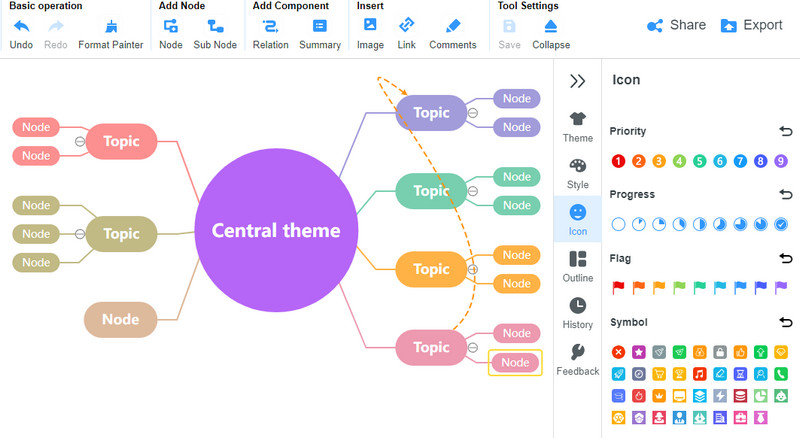
Частина 2. Gliffy Review
У цій частині вмісту давайте детально розглянемо, що пропонує Gliffy. Тут ми обговоримо опис Gliffy, особливості, плюси та мінуси та ціни. Якщо вам цікаво, прочитайте пояснення нижче.
Опис Gliffy
Gliffy чудово створює діаграми та блок-схеми. Простий інтерфейс програми допомагає користувачам зосередитися під час роботи з діаграмами. Інтерфейс не складний, але не простий у використанні. Іншими словами, йому потрібно трохи вашої уваги, щоб звикнути до його робочого процесу. Окрім створення власного макета, він пропонує широкий вибір макетів, з яких ви можете вибрати. Не кажучи вже про те, що ці макети, теми та шаблони класифікуються відповідно до їх функції.
Крім того, спеціальні фігури легко доступні для різних діаграм, включаючи UML, блок-схеми, доріжку, розумову карту, діаграму мережі, організаційну діаграму та багато іншого. Функція плаваючої панелі інструментів робить інструмент більш інтуїтивно зрозумілим. З його допомогою ви можете швидко змінити форму елемента, який ви додали на полотно. Крім того, він оснащений вбудованим графічним зображенням, щоб самостійно створити діаграму. Проте, якщо вам не подобається створювати діаграми вручну, існують готові шаблони.
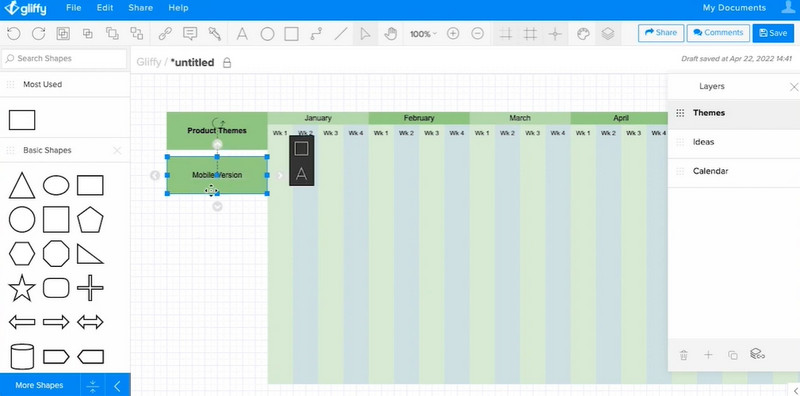
Основні особливості Gliffy
Якщо вас цікавлять основні функції Gliffy, ми зробили це за вас. Дізнайтеся основні функції Gliffy для створення діаграм, які можуть підвищити вашу продуктивність на роботі.
Доступний і простий у використанні
Gliffy — це програма на основі веб-переглядача, тому ви можете запускати її майже в усіх веб-браузерах, включаючи Safari, Google Chrome, Edge, Firefox тощо. Поки у вас є доступ до хорошого Інтернет-з’єднання та веб-переглядача, діаграми доступні для вас. За допомогою нього ви можете створювати плани поверхів, мережеві діаграми, блок-схеми тощо, не встановлюючи нічого на свій пристрій. Тому Gliffy онлайн — ваш компаньйон для створення діаграм.
Зручний інтерфейс і можливості обміну
Програма має інтерфейс перетягування, який прискорює створення діаграми. Крім того, функціональні кнопки організовані таким чином, що їх легко знайти. Крім того, плаваюче меню панелі інструментів робить створення плавним і плавним. Окрім цього, ви також можете скористатися перевагами інструмента для співпраці в режимі реального часу, щоб запросити інших і одночасно редагувати діаграми. Крім того, ви можете поділитися своєю роботою в Інтернеті та дозволити їм переглядати або редагувати ваші діаграми.
Інтеграція сторонніх програм
Безкоштовний онлайн-інструмент для створення діаграм Gliffy також має інтеграцію сторонніх додатків, щоб допомогти вам робити більше та спілкуватися з колегами з різних платформ. Це може стимулювати інновації, сприяти зрозумілому спілкуванню та працювати ефективніше та ефективніше. Він дає змогу інтегруватися з Google Drive, JIRA, Confluence та Google Apps. Gliffy онлайн настільки ж потужний, як і програми для настільних комп’ютерів, оскільки ви можете насолоджуватися інтеграцією додатків і безпосередньо відкривати, редагувати або зберігати діаграми з веб-сторінки.
Плюси та мінуси використання Gliffy
Можливо, ви хочете дізнатися про переваги та недоліки використання Gliffy. Дізнайтеся більше, прочитавши нижче.
ПЛЮСИ
- Він пропонує зображення, щоб створити повну діаграму.
- Користувачам доступно багато елементів.
- Інтеграція та імпорт із Visio.
- Готові шаблони для створення стильних схем.
- Інтеграція додатків підтримується.
- Він забезпечує автоматичне збереження.
- Має багато варіацій оформлення.
- Діаграми та блок-схеми можна налаштувати.
МІНУСИ
- Вам потрібно буде заплатити, щоб отримати доступ до додаткових функцій.
- Програма не дозволяє вставляти зображення, розмір файлу яких перевищує 1 Мб.
Цінові плани Gliffy
Безкоштовна пробна версія Gliffy дозволяє вам користуватися програмою, не сплачуючи нічого. Однак ця версія програми має обмежені функції. Іноді потрібні вам функції не ввімкнено в безкоштовних облікових записах. Таким чином, ми обговоримо вартість Gliffy, якщо ви плануєте користуватися програмою регулярно.
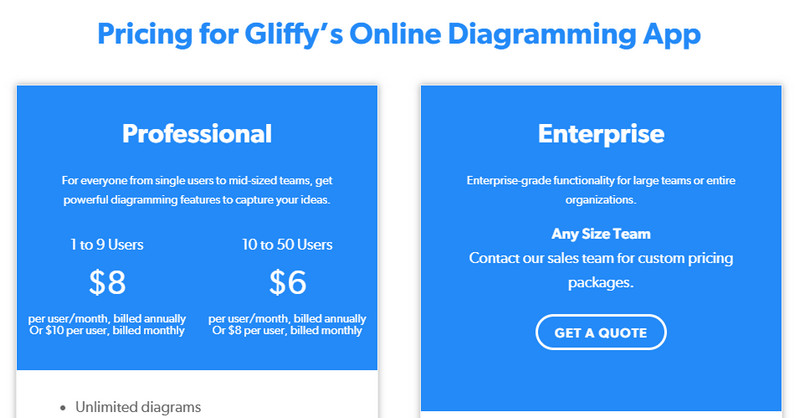
Професійний план
Gliffy пропонує лише два безкоштовні облікові записи. Один із них – професійний план. Підписавшись на цей план, ви насолоджуєтеся необмеженою кількістю схем, шаблонів і імпорту з інших програм, як-от Visio. Крім того, увімкнуто плагін Google Drive, щоб допомогти вам із пам’яттю. Крім того, ви можете отримати доступ до інструментів для приватного обміну та коментування, які допоможуть покращити ваші діаграми. Цей план достатньо потужний для окремих користувачів і невеликих команд, щоб допомогти вам у процесі створення діаграм.
Вам щомісяця виставлятиметься рахунок у розмірі $10 за користувача. Річний рахунок становитиме $8 за користувача, щомісяця. Ціна дійсна лише для 1–9 користувачів. Якщо у вас від 10 до 50 користувачів, це коштуватиме вам $6 на місяць при щорічній оплаті. Однак, якщо ви сплачуєте щомісяця, це коштуватиме вам $8 щомісяця за користувача.
План підприємства
План Enterprise дає вам змогу користуватися всім, що є в плані Professional, а також деякими розширеними функціями. Сюди входить простий контроль адміністратора, централізована безпека, керування групою, автоматична міграція діаграм, виділена підтримка по телефону та електронною поштою, спільний робочий простір в Інтернеті тощо. Для цього плану немає конкретного рахунку, але вам потрібно отримати ціну, зв’язавшись із їхнім відділом продажів. Підходить для великих колективів.
Частина 3. Gliffy Tutorial
Далі ми створимо діаграми Gliffy. Дотримуйтеся наведених нижче спрощених інструкцій, які допоможуть вам орієнтуватися в програмі.
Спочатку відвідайте Gliffy онлайн за допомогою будь-якого браузера та зареєструйте обліковий запис. Після цього ви потрапите в головний інтерфейс програми, тобто панель редагування. Після цього з’явиться діалогове вікно з макетами та шаблонами.
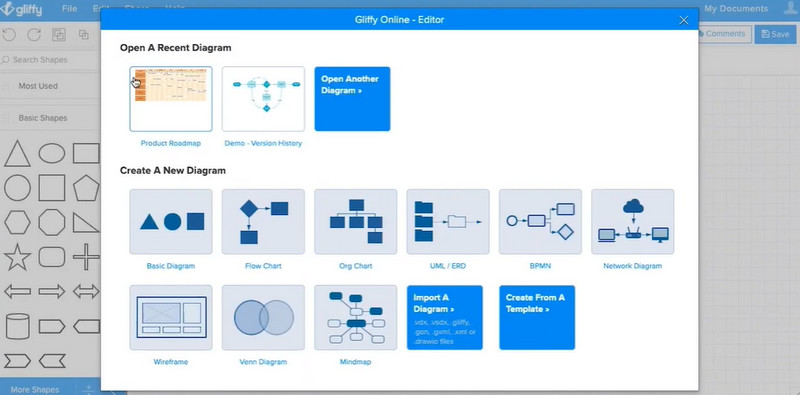
У меню лівої бічної панелі ви помітите бібліотеку фігур. Перетягніть потрібні фігури на полотно та послідовно відредагуйте елемент. Ви можете налаштувати розмір, шрифт тощо.
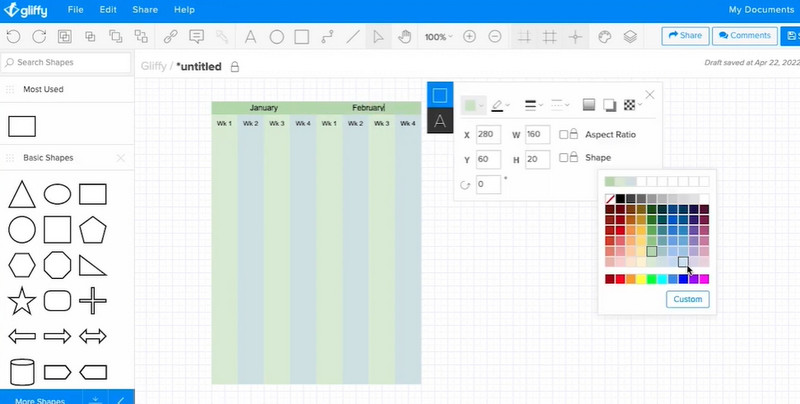
Продовжуйте додавати та редагувати форми, щоб зобразити цільову діаграму. Потім збережіть свою роботу, натиснувши Файл кнопку. удар Експорт і виберіть відповідний формат файлу.
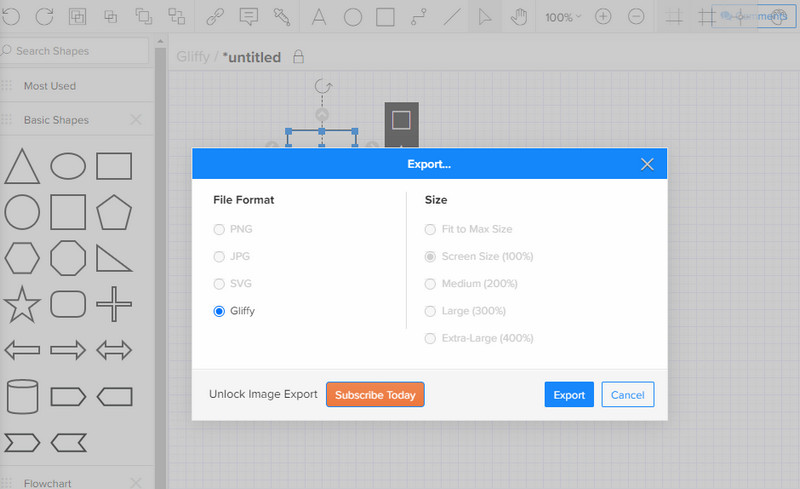
Подальше читання
Частина 4. Порівняння найкращих програм візуалізації
Що стосується порівняння, ми будемо ретельно вивчати чудові інструменти для створення діаграм на ринку. Тому ми проведемо порівняння MindOnMap проти Draw.io проти Lucidchart проти Gliffy. Перегляньте таблицю нижче.
| Інструменти | Платформа | Налаштувати діаграми | Велика колекція форм | Безкоштовно або платно |
| MindOnMap | Інтернет | Підтримується | Так | безкоштовно |
| Гліффі | Інтернет | Підтримується | Так | Платний |
| Lucidchart | Інтернет | Підтримується | Так | Платний |
| Draw.io | Інтернет | Підтримується | Так | Платний |
Частина 5. Поширені запитання про Gliffy
Що ви маєте на увазі під Gliffy in Confluence?
Gliffy for Confluence дозволяє створювати діаграми в Atlassian Confluence. Крім того, ви можете ефективно співпрацювати та спілкуватися з Confluence.
Чи можна редагувати діаграми Gliffy у Confluence?
Так. Окрім функції перегляду, ви також можете редагувати діаграми Gliffy із Confluence. Під час редагування сторінки в Confluence наведіть вказівник миші на діаграму, і ви побачите Редагувати діаграму. Натисніть цю кнопку, щоб відредагувати діаграму.
Чи Gliffy абсолютно безкоштовний?
Ні. Він поставляється лише з безкоштовною пробною версією, яка передбачає період використання в кілька днів. Після пробного періоду вам слід підписатися на програму, щоб користуватися нею безперервно.
Висновок
Ми представили Гліффі більш детально. Дійсно, ця програма є функціональним інструментом для створення діаграм і блок-схем. Ви можете перевірити це самостійно, щоб зрозуміти, про що ми говоримо. Однак, якщо ви шукаєте альтернативу Gliffy, яка пропонує необмежений доступ до його функцій і функцій безкоштовно, MindOnMap це правильний вибір.


Створіть свою розумову карту, як вам подобається








